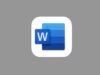Come fare la freccia su Word
Stai battendo al computer alcuni appunti che avevi scritto precedentemente a mano e, per compiere quest'operazione, hai deciso di utilizzare Microsoft Word, lo storico e diffusissimo programma di scrittura realizzato da Microsoft. Per riportare in modo efficace alcune parti del documento, avresti bisogno di scrivere in modo piuttosto schematico e, proprio per questa ragione, hai pensato di intervallare le varie parole con delle frecce.
Tuttavia, non avendo particolare confidenza con Word, i vari menu del programma ti appaiono abbastanza confusi, e non hai la più pallida idea di come riuscire a inserire questo tipo di simbolo nel testo che stai componendo. Ho indovinato? Allora non ti preoccupare, sei capitato proprio al momento giusto nel posto giusto! Nei prossimi capitoli di questo tutorial, sarà infatti mia cura spiegarti come fare la freccia su Word .
Il suddetto software ti offre diverse possibilità per inserire una freccia e personalizzarla in base alle tue esigenze. Ti mostrerò come farlo nel modo più chiaro possibile sia su computer che sui dispositivi mobili. Se sei d'accordo, direi dunque di “rimboccarci le maniche” e passare all'azione. Ti auguro una buona lettura e un buon lavoro!
Indice
Come fare la freccia su Word: computer
A breve ti mostrerò come fare la freccia su Word su PC, usando sia la classica versione desktop del programma, sia la sua versione online accessibile gratuitamente da browser. Le opzioni che hai a disposizione sono piuttosto simili tra loro e tutte molto semplici da attuare. Insomma: se ti stai chiedendo come fare delle frecce su Word, non devi fare altro che proseguire con le prossime righe del tutorial.
Come fare la freccia su Word: Windows
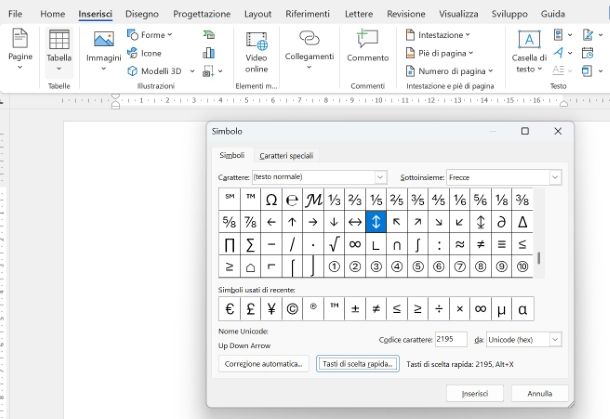
Se sei d'accordo, inizierei fornendoti un'esaustiva panoramica di tutte le possibilità che la versione Windows di Word ti offre per inserire una freccia in un testo. Mi affiderò a Word 2024 per questo tutorial, ma in linea generale le procedure dovrebbero valere per qualsiasi versione, tranne se qualche funzionalità risulti completamente nuova.
Se vuoi sapere come fare simbolo freccia su Word, devi sapere che nella scheda Inserisci, premendo le voci Simbolo > Altri simboli, troverai a disposizione l'elenco di tutti i simboli che puoi aggiungere nel tuo documento. Dal menu a tendina Sottoinsieme, seleziona l'opzione Frecce, per visualizzare tutti i simboli di frecce. Ti basta fare clic su una di esse premere il tasto Inserisci in basso per aggiungerla esattamente dove è presente il cursore di digitazione.
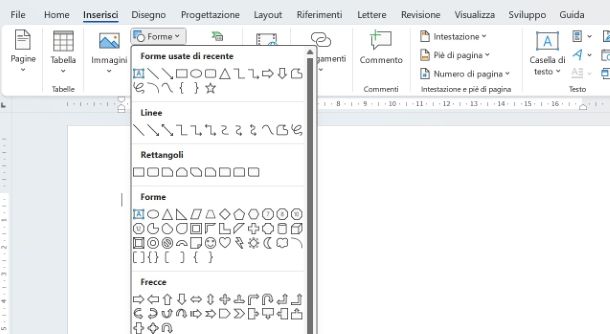
I metodi che ti ho spiegato fin adesso sono sicuramente quelli che puoi utilizzare su ogni versione di Word. Nelle versioni più recenti, come quella in mio possesso, è possibile aggiungere frecce stilizzate, che puoi trovare nella scheda in alto Inserisci, premendo il tasto Forme. Nella sezione Linee oppure Frecce, trovi un'ampia varietà di frecce diverse per forma e tipologia.
Ora, se ad esempio, vuoi sapere come fare una freccia dritta su Word (quella rivolta verso una qualsiasi direzione che non presenta curve o angoli), ti basta selezionare quelle che trovi nella sezione Linee e Frecce della voce Forme. Tutte le frecce che inserisci in questo modo possono essere interamente personalizzate.
Una volta che hai scelto la freccia che fa al caso tuo dal menu di cui sopra, fai clic nel punto in cui vuoi inserirla e tieni premuto tasto sinistro del mouse muovendo quest'ultimo nella direzione in cui vuoi orientare la freccia. Una volta che sei soddisfatto delle dimensioni della stessa (noterai che muovendo il mouse, la freccia che stai tracciando si allunga o si accorcia), rilascia il tasto sinistro del mouse. Facile, vero?
Puoi modificare il colore della freccia, sùbito dopo averla tracciata, fai clic su di essa e raggiungi la scheda Formato forma in alto. In questa scheda puoi cambiare colore di riempimento, quello di contorno e la disposizione rispetto al testo, giusto per farti qualche esempio.
Se vuoi ridimensionare la freccia, invece, ti basta tenere premuto il tasto sinistro del mouse sul marcatore bianco a una delle sue estremità e muovere lo stesso strumento fino a ottenere il risultato desiderato.
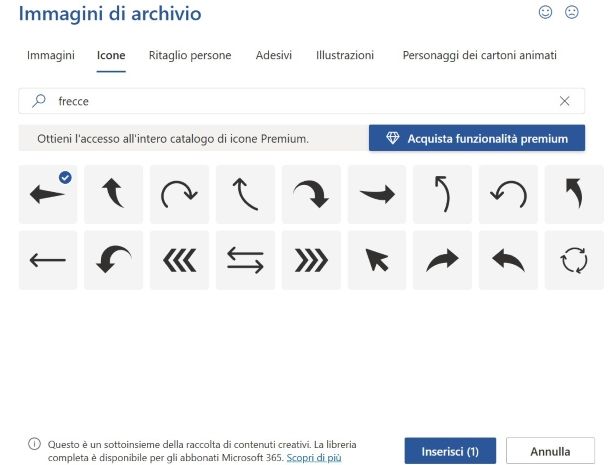
Come dici? Hai bisogno di una freccia “standard”, senza bisogno di doverla “disegnare”? Nessun problema, in questo caso ti basta cliccare nuovamente sulla voce Inserisci, posta in alto a sinistra, e poi fare clic sulla voce Icone. Nella finestra che si apre, clicca sulla barra di ricerca posta in alto e digita “freccia”.
Ti verrà mostrata un'ampia selezione di simboli che possono fare al caso tuo. Per inserirne uno nella pagina di Word, ti è sufficiente fare clic sulla sua anteprima e poi premere sul pulsante Inserisci posto in basso. Dopo aver fatto clic sulla freccia aggiunta, dalla scheda Formato grafica in alto, puoi modificare colore, contorno e disposizione rispetto al testo.
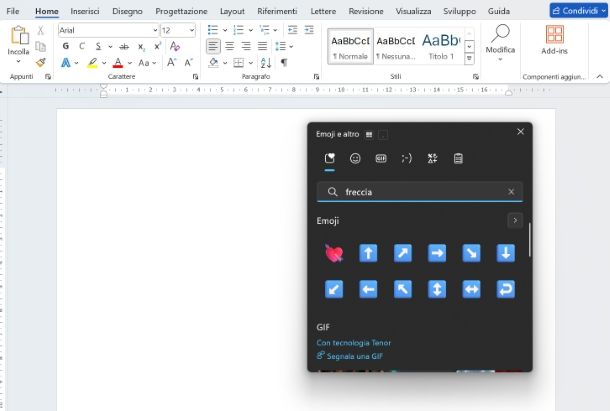
Ci tengo a segnalarti anche un altro metodo che puoi mettere in pratica per aggiungere delle frecce su Word, che consiste nell'utilizzo del pannello degli emoji di Windows (in questo caso il tuo sistema operativo dovrà essere aggiornato all'ultima versione disponibile).
Per aprire il pannello di cui ti parlo, usa la combinazione di tasti Win + . (il punto). Fatto ciò, utilizzare l'area di ricerca in alto per digitare il termine “freccia” e trovare tutte le emoji corrispondenti. Facendo clic su una di essa, verrà immediatamente inserita nel documento. Non ci è voluto poi molto, vero?
Come fare la freccia su Word: Mac
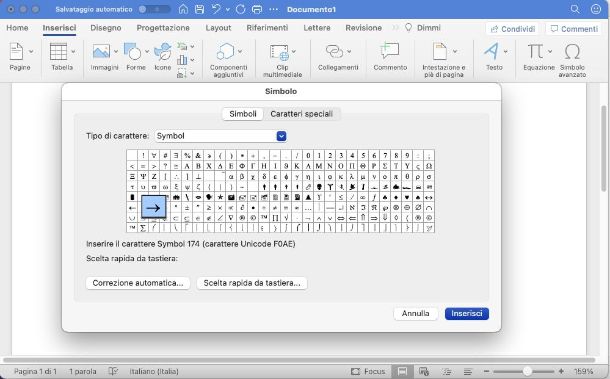
Per quanto riguarda la versione macOS di Word, per disegnare una freccia, hai le esattamente le stesse opzioni della versione Windows del programma (anche in questo caso, quindi, ti basta cliccare sulla voce Inserisci e poi sulla voce Forme o sulla voce Icone). Pertanto, se vuoi sapere come disegnare questo tipo di simbolo ti rimando nel capitolo precedente.
Per inserire una freccia “standard” (senza doverla disegnare), in questo caso, puoi anche ricorrere all'opzione Simbolo avanzato. Per aprirla, fai clic sulla scheda Inserisci posta in alto a sinistra e poi sulla voce Simbolo avanzato, che puoi trovare in alto a destra (quella con l'icona Ω). Nella finestra che si apre, clicca sull'anteprima della freccia che vuoi inserire e, infine, premi sul pulsante Inserisci posto in basso. Più semplice di così?!
Puoi inserire una freccia anche dal funzionale e semplice pannello emoji e simboli di macOS. Per avviare quest'ultimo, premi la combinazione di tasti control+cmd+spazio: nella finestra che si apre, fai clic sulla scheda Frecce, scegli quella che preferisci e fai doppio clic su di essa per aggiungerla nel documento.
Come fare la freccia su Word con la tastiera

Nel caso volessi invece sapere come fare la freccia su Word con la tastiera, in questo caso può venirti in aiuto l'utilizzo dei simboli tramite codice ASCII su Windows. Si tratta di un sistema di decodifica che permette di digitare caratteri speciali per mezzo di alcune scorciatoie da tastiera. Per poter inserire questa tipologia di simboli, è necessaria una tastiera con tastierino numerico.
Tutto quello che devi fare è tenere premuto il tasto Alt sinistro della tastiera e contemporaneamente digitare sul tastierino numerico il numero corrispondente alla freccia che vuoi inserire. Ad esempio, per fare freccia in alto su Word, devi premere la combinazione Alt + 24, mentre per fare la doppia freccia su Word (verticale) usa la combinazione Alt + 18. Qui di seguito ti fornisco l'elenco completo dei codici ASCII per aggiungere frecce su Word.
- Freccia verso l'alto: Alt + 24
- Freccia verso il basso: Alt + 25
- Freccia verso destra: Alt + 26
- Freccia verso sinistra: Alt + 27
- Doppia freccia orizzontale: Alt + 29
- Doppia freccia verticale: Alt + 18
- Punta di freccia verso l'alto: Alt + 30
- Punta di freccia verso il basso: Alt + 31
- Punta di freccia verso destra: Alt + 16
- Punta di freccia verso sinistra: Alt + 17
Inoltre, grazie all'opzione di correzione automatica che è attiva di default su Word, per inserire frecce verso destra puoi digitare anche ->, –> e ==>. Per le frecce verso sinistra digita, invece, <-, <– e <== (queste combinazioni sono valide anche su Word per macOS). Comodo, non trovi?
Come fare la freccia su Word Online
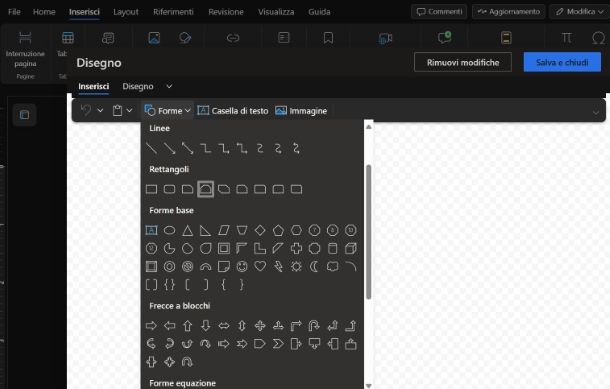
Se non utilizzi la classica versione installabile installabile di Word, ma stai invece utilizzando Word Online, cioè la controparte Web del celebre programma di scrittura accessibile direttamente da browser (a patto di possedere un account Microsoft), le cose funzionano in modo differente rispetto a quanto ti ho mostrato in precedenza.
Word Online, infatti, consente di inserire soltanto una categoria di frecce, che sono disponibili nella scheda Inserisci, premendo sul tasto Disegno. Nella schermata che ti viene mostrata, premi sul tasto Forme in alto e scegli una delle frecce che trovi nelle sezioni Linee o Frecce e blocchi.
Per aggiungerla, dopo aver fatto clic sulla freccia di tuo interesse, trascina il puntatore del mouse premendo il tasto sinistro nell'area di disegno e rilascialo. Premendo sulla freccia appena aggiunta, puoi usare i marcatori sui bordi per modificarne le dimensioni. Inoltre, tramite i tasto in alto, puoi modificare il colore di riempimento, il contorno e la disposizione rispetto agli altri elementi. Premi poi sul tasto Salva e chiudi per aggiungere la freccia nel documento.
Oltre alla funzionalità integrata, tieni presente che puoi sempre utilizzare il pannello emoji di Windows e quello di macOS. Inoltre, se quello che utilizzi è un PC Windows, puoi digitare le frecce anche utilizzando le combinazioni di tasti basate sul codice ASCII di cui ti ho parlato nel capitolo precedente.
Come fare la freccia su Word: smartphone e tablet
Anche l'app di Word (disponibile per dispositivi Android (scaricabile anche da store alternativi, sui device senza servizi Google) e iOS/iPadOS) dispone di alcune semplici funzioni per l'inserimento delle frecce. Come ti mostrerò a breve, tuttavia, il numero di queste è più limitato rispetto alla variante del programma per computer. Ecco tutti i dettagli.
Come fare la freccia su Word: Android
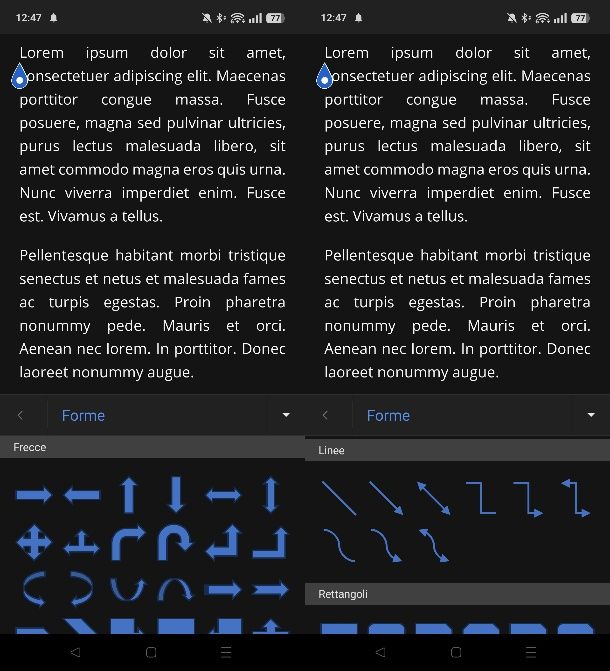
Sulla versione Android di Word hai la possibilità di inserire frecce di varie forme che puoi, successivamente, modificare come preferisci. Per fare questo su smartphone, una volta che hai avviato l'applicazione e hai di fronte la pagina del documento in cui vuoi inserire il simbolo in questione, premi sull'icona ▼ posta nell'angolo in basso a destra (accanto ai simboli degli elenchi). Successivamente, premi sulla voce Home, a sinistra, e fai tap sulla voce Inserisci presente nel menu che si apre. Su tablet, invece, hai la stessa interfaccia di Word per PC, quindi ti basta selezionare la scheda Inserisci che si trova in alto.
Premi, quindi, sulla voce Forme della toolbar e scorri l'elenco per trovare la freccia più adatta alle tue esigenze (puoi trovarle nelle sezioni Linee e Frecce). Per inserire la freccia scelta nel testo, fai tap sulla sua anteprima.
A questo punto, puoi ridimensionare la freccia che hai inserito tenendo premuto il dito a una delle sue estremità e muovendo il dito stesso per allungarla o restringerla. Per posizionarla in un punto diverso della pagina ti basta tenere premuto il dito al centro di essa e spostarla dove preferisci (rilascia il dito per posizionarla). Nella scheda Forma, puoi selezionare uno spessore e un colore alternativo per la freccia.
Facendo, invece, tap sulla freccia accanto alla voce Contorno puoi selezionare un colore a tua scelta premendo sull'anteprima di quelli che ti vengono proposti. Premendo sulla voce Disponi puoi posizionare la freccia dietro o sopra il piano del testo che stai componendo (in modo da portarla sullo sfondo o in sovrapposizione).
Se vuoi includere nel testo delle frecce preimpostate, senza doverle tracciare, puoi digitare ==> (per la freccia destra) e <== (per la freccia sinistra). Per trovare questi ultimi caratteri speciali sulla tastiera (se usi Gboard) ti basta richiamare quest'ultima su schermo e premere sul pulsante ?123 posto in basso a sinistra e poi sul pulsante =\<, in basso a sinistra.
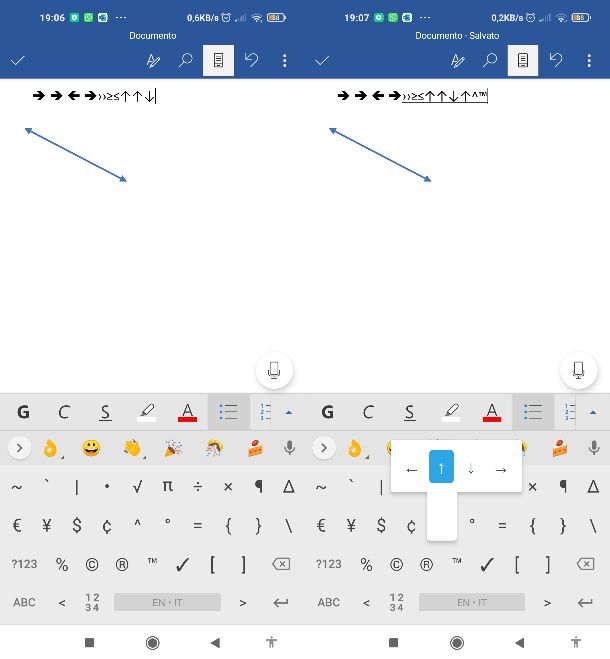
Come dici? La tastiera che utilizzi è proprio Gboard, l'ottima tastiera di Google, preinstallata su diversi dispositivi (come ad esempio gli smartphone Xiaomi)? In questo caso, devi sapere che c'è un semplicissimo sistema che ti permette di inserire le frecce nel testo. Per prima cosa fai tap nel punto del documento in cui vorresti inserire i simboli in questione; in questo modo Gboard verrà richiamata su schermo.
Dopodiché, premi sul pulsante ?123 e poi sul pulsante =\<. Tieni, quindi, premuto il dito sul simbolo ^ e a questo punto dovrebbe venire visualizzato un menu contestuale con i simboli delle frecce rivolte in quattro direzioni diverse. Sposta il dito (mantenendolo sempre premuto) sul pulsante di quella che preferisci e, infine, rilascialo. Un gioco da ragazzi, concordi?
Come fare la freccia su Word: iPad e iPhone
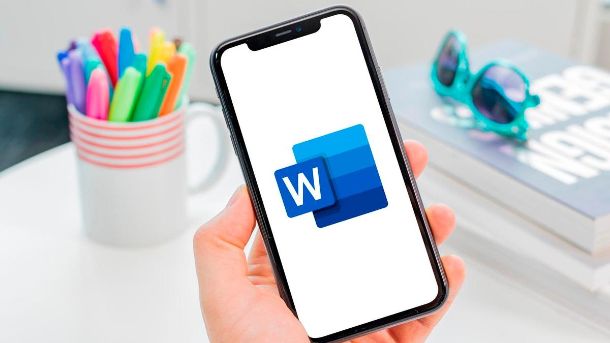
Il funzionamento di Word per iPhone e iPad è analogo alla versione Android pertanto, per sapere come inserire una freccia, puoi tranquillamente leggere le indicazioni che ti ho fornito nel capitolo precedente (l'unica differenza sta nel fatto che, al posto del pulsante ▼, in basso a destra, troverai l'icona ⋮).
Inoltre, se la tastiera che utilizzi è Gboard, puoi inserire la freccia richiamando la tastiera su schermo premendo nel punto in cui vuoi inserire il simbolo in questione e ripetendo il passaggio che ho mostrato poco sopra.

Autore
Salvatore Aranzulla
Salvatore Aranzulla è il blogger e divulgatore informatico più letto in Italia. Noto per aver scoperto delle vulnerabilità nei siti di Google e Microsoft. Collabora con riviste di informatica e cura la rubrica tecnologica del quotidiano Il Messaggero. È il fondatore di Aranzulla.it, uno dei trenta siti più visitati d'Italia, nel quale risponde con semplicità a migliaia di dubbi di tipo informatico. Ha pubblicato per Mondadori e Mondadori Informatica.